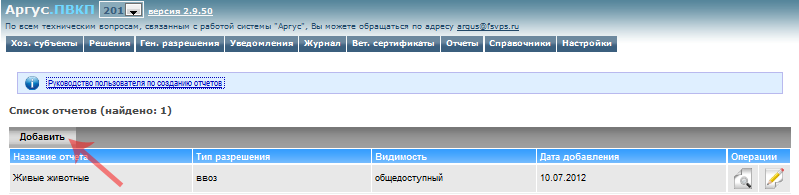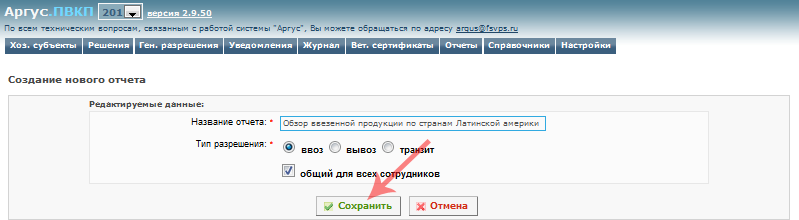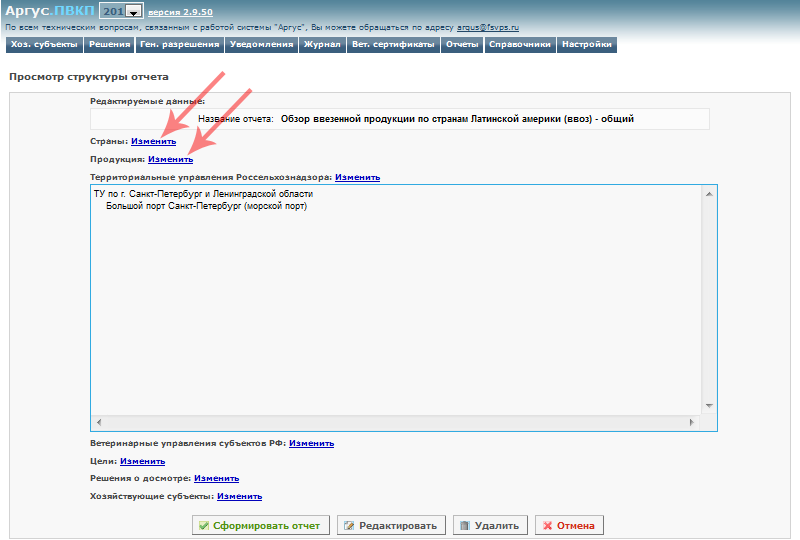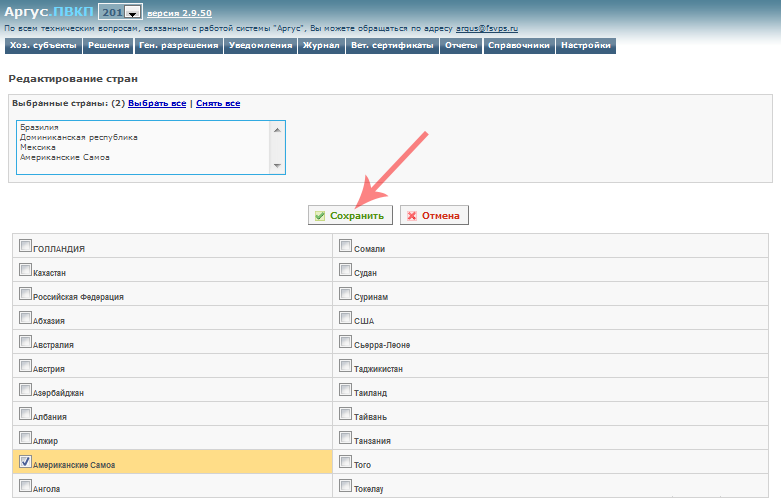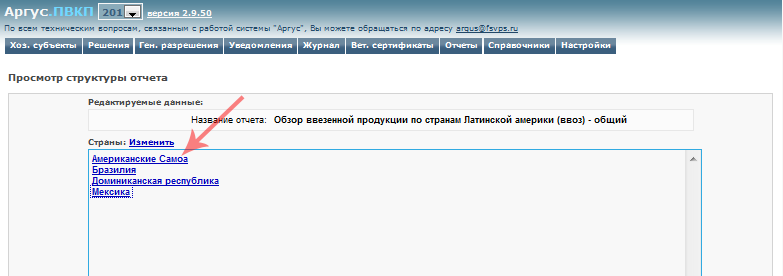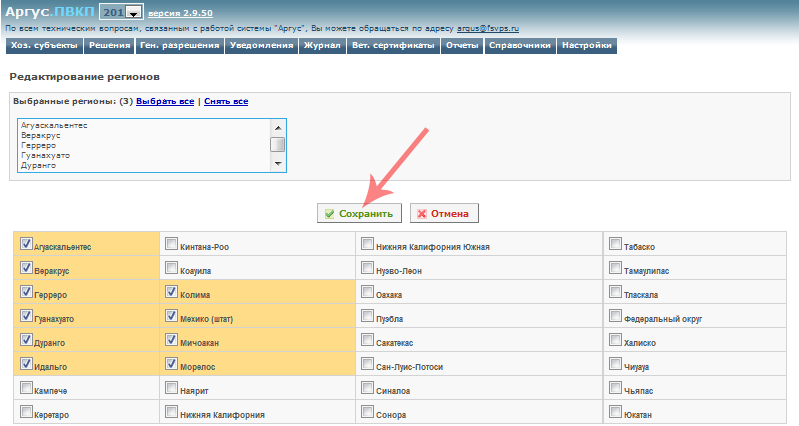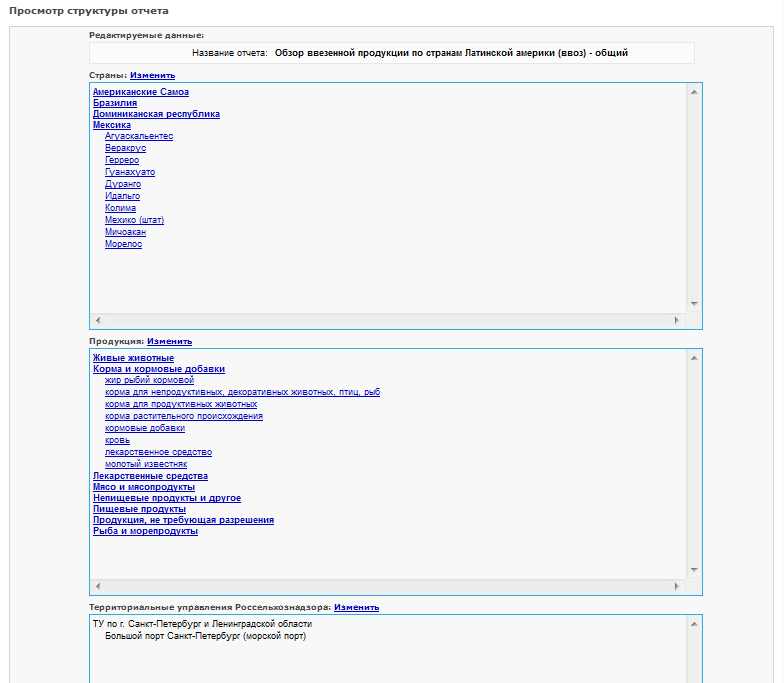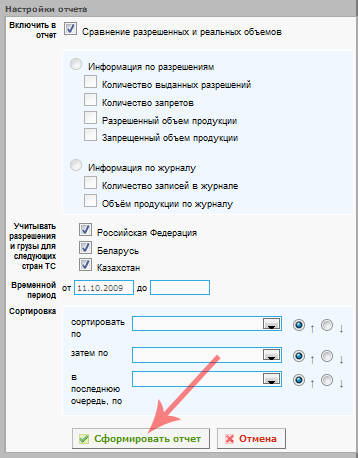Создание отчетов в Аргус.ПВКП: различия между версиями
| (не показана 1 промежуточная версия 1 участника) | |||
| Строка 1: | Строка 1: | ||
Вся информация, вводимая в систему [[Автоматизированная система Аргус| | Вся информация, вводимая в систему [[Автоматизированная система Аргус|«Аргус»]], хранится в единой централизованной базе данных, поэтому в любой момент можно запросить актуальную информацию, удовлетворяющую определенным критериям. Например, можно узнать, сколько было выдано разрешений на ввоз из определенной страны или сколько было ввезено в субъект РФ определенной продукции. Каждый пользователь системы [[Автоматизированная система Аргус|«Аргус»]] может создать для себя свой отчет, необходимый для отслеживания нужной статистической информации. | ||
Для формирования отчета нужно зайти в раздел ''' | Для формирования отчета нужно зайти в раздел '''«Отчеты»'''. При этом отобразится список созданных отчетов или пустой список, если ни одного отчета еще не было создано. В данном списке отображаются все отчеты, созданные текущим пользователем, а также общие отчеты, созданные другими пользователями. | ||
Для создания нового отчета нажмите кнопку ''' | Для создания нового отчета нажмите кнопку '''«Добавить»''' (рис. 1), для просмотра и редактирования уже существующего отчета нажмите кнопку '''«Просмотр»'''. | ||
[[Image:argus-pvkp-listReport-1.png|center|frame|Рис. 1. Список отчетов в подсистеме | [[Image:argus-pvkp-listReport-1.png|center|frame|Рис. 1. Список отчетов в подсистеме «Аргус.ПВКП»]] | ||
После этого откроется страница ''' | После этого откроется страница '''«Создание нового отчета»''' (рис. 2). На данной форме достаточно указать название нового отчета, кратко описывающее его структуру или назначение, а также выбрать тип заявки (ввоз, вывоз или транзит), по которому будет формироваться отчет. Чтобы сделать отчет доступным для просмотра всем сотрудникам данного учреждения, можно отметить соответствующую галочку. Тогда другие сотрудники также смогут использовать созданный отчет. | ||
[[Image:argus-pvkp-addReportForm-2.png|center|frame|Рис. 2. Форма создания нового отчета в подсистеме | [[Image:argus-pvkp-addReportForm-2.png|center|frame|Рис. 2. Форма создания нового отчета в подсистеме «Аргус.ПВКП»]] | ||
После добавления отчета открывается страница просмотра структуры отчета (рис. 3). | После добавления отчета открывается страница просмотра структуры отчета (рис. 3). | ||
В подсистеме [[Подсистема пограничного ветеринарного контрольного пункта (Аргус.ПВКП)| | В подсистеме [[Подсистема пограничного ветеринарного контрольного пункта (Аргус.ПВКП)|«Аргус.ПВКП»]] будет в блоке «Территориальные управления Россельхознадзора» будет стоять его название, а также название ТУ, к которому относится данный ПВКП. При этом данное наименования учреждения нельзя изменить, таким образом, пользователь может сформировать отчеты только по своим учреждениям. | ||
Перед генерацией отчета пользователю нужно сформировать его структуру. Для этого необходимо задать его параметры, выбрав их значения из соответствующих списков. В дальнейшем данную структуру можно использовать много раз для генерации одних и тех же отчетов за разные периоды времени. В зависимости от того, какие параметры были указаны в структуре отчета, такие данные и будут выведены в результате его генерации. | Перед генерацией отчета пользователю нужно сформировать его структуру. Для этого необходимо задать его параметры, выбрав их значения из соответствующих списков. В дальнейшем данную структуру можно использовать много раз для генерации одних и тех же отчетов за разные периоды времени. В зависимости от того, какие параметры были указаны в структуре отчета, такие данные и будут выведены в результате его генерации. | ||
Для выбора списка стран, по которым необходимо сгенерировать отчет, нажмите на ссылку ''' | Для выбора списка стран, по которым необходимо сгенерировать отчет, нажмите на ссылку '''«Изменить»''' рядом с названием соответствующего блока. | ||
[[Image:argus-pvkp-addReportForm-3.png|center|frame|Рис. 3. Просмотр структуры отчета в подсистеме | [[Image:argus-pvkp-addReportForm-3.png|center|frame|Рис. 3. Просмотр структуры отчета в подсистеме «Аргус.ПВКП»]] | ||
После выполненных действий откроется список всех стран, из которых можно выбрать необходимые. После этого нажмите кнопку ''' | После выполненных действий откроется список всех стран, из которых можно выбрать необходимые. После этого нажмите кнопку '''«Сохранить»''' для сохранения выбранных стран (рис. 4). | ||
[[Image:argus-pvkp-updateReportCountryForm-4.png|center|frame|Рис. 4. Форма редактирования стран в подсистеме | [[Image:argus-pvkp-updateReportCountryForm-4.png|center|frame|Рис. 4. Форма редактирования стран в подсистеме «Аргус.ПВКП»]] | ||
Далее происходит переход на страницу просмотра структуры отчета со всеми выбранными странами. Пользователь может выбрать отдельные регионы внутри указанных стран. Для этого необходимо нажать на название нужной страны (рис. 5). | Далее происходит переход на страницу просмотра структуры отчета со всеми выбранными странами. Пользователь может выбрать отдельные регионы внутри указанных стран. Для этого необходимо нажать на название нужной страны (рис. 5). | ||
[[Image:argus-pvkp-addReportForm-5.png|center|frame|Рис. 5. Просмотр структуры отчета в подсистеме | [[Image:argus-pvkp-addReportForm-5.png|center|frame|Рис. 5. Просмотр структуры отчета в подсистеме «Аргус.ПВКП»]] | ||
При этом открывается список всех ее регионов (рис. 6). | При этом открывается список всех ее регионов (рис. 6). | ||
[[Image:argus-pvkp-updateReportRegionForm-6.png|center|frame|Рис. 6. Форма редактирования регионов в подсистеме | [[Image:argus-pvkp-updateReportRegionForm-6.png|center|frame|Рис. 6. Форма редактирования регионов в подсистеме «Аргус.ПВКП»]] | ||
Аналогично можно указать отдельные районы внутри какого-либо региона. | Аналогично можно указать отдельные районы внутри какого-либо региона. | ||
| Строка 37: | Строка 37: | ||
Для выбора продукции, по которой необходимо сгенерировать отчет, используется аналогичная странам процедура - сначала выбираются нужные типы продукции, затем названия продукции и, наконец, если необходима более подробная детализация, виды продукции. | Для выбора продукции, по которой необходимо сгенерировать отчет, используется аналогичная странам процедура - сначала выбираются нужные типы продукции, затем названия продукции и, наконец, если необходима более подробная детализация, виды продукции. | ||
После сохранения внесенных изменений откроется страница ''' | После сохранения внесенных изменений откроется страница '''«Просмотр структуры отчета»''' (рис. 7). | ||
[[Image:argus-pvkp-addReportForm-7.png|center|frame|Рис. 7. Просмотр структуры отчета в подсистеме | [[Image:argus-pvkp-addReportForm-7.png|center|frame|Рис. 7. Просмотр структуры отчета в подсистеме «Аргус.ПВКП»]] | ||
При выборе территориальных управлений имеется возможность указать конкретные пограничные пункты пропуска. | При выборе территориальных управлений имеется возможность указать конкретные пограничные пункты пропуска. | ||
| Строка 45: | Строка 45: | ||
При выборе остальных параметров их значения просто выбираются из списков, без возможности детализации. | При выборе остальных параметров их значения просто выбираются из списков, без возможности детализации. | ||
В списке для выбора хозяйствующих субъектов (ХС) сделан постраничный просмотр, а также присутствуют формы для их поиска и сортировки. Кроме того, по списку хозяйствующих субъектов можно свободно перемещаться, при этом выбранные ранее ХС сохраняются при поиске, сортировке и переходам по страницам. Для сохранения всех выбранных ХС в структуре отчета необходимо также нажать кнопку ''' | В списке для выбора хозяйствующих субъектов (ХС) сделан постраничный просмотр, а также присутствуют формы для их поиска и сортировки. Кроме того, по списку хозяйствующих субъектов можно свободно перемещаться, при этом выбранные ранее ХС сохраняются при поиске, сортировке и переходам по страницам. Для сохранения всех выбранных ХС в структуре отчета необходимо также нажать кнопку '''«Сохранить»'''. | ||
После того, как все необходимые параметры отчета были выбраны, для его формирования нажмите кнопку ''' | После того, как все необходимые параметры отчета были выбраны, для его формирования нажмите кнопку '''«Сформировать отчет»'''. | ||
При этом появится форма ''' | При этом появится форма '''«Настройки отчета»''' (рис. 8). Здесь можно выбрать, какую информацию включить в отчет, требуемый период времени, а также указать поля, по которым необходимо отсортировать таблицу с отчетом. | ||
Период, за который требуется сгенерировать отчет, указывается в формате ''' | Период, за который требуется сгенерировать отчет, указывается в формате '''«дд.мм.гггг»''' (например, 11.08.2009). В случае, если период не указан, то отчет будет сформирован за сегодняшнюю дату. Если не указать дату «с» или «по», то они по умолчанию принимают значение текущей даты. После указания всех настроек нажмите на кнопку '''«Сформировать отчет»''' для отображения результатов генерации отчета. | ||
В одном отчете можно вывести информацию либо только по разрешениям, либо только по журналу прохождения грузов через ПВКП. Для сравнения объемов разрешенных и реально ввезенных (вывезенных), можно отметить соответствующую галочку. | В одном отчете можно вывести информацию либо только по разрешениям, либо только по журналу прохождения грузов через ПВКП. Для сравнения объемов разрешенных и реально ввезенных (вывезенных), можно отметить соответствующую галочку. | ||
[[Image:argus-pvkp-addReportForm-8.png|center|frame|Рис. 8. Настройки отчета в подсистеме | [[Image:argus-pvkp-addReportForm-8.png|center|frame|Рис. 8. Настройки отчета в подсистеме «Аргус.ПВКП»]] | ||
Пример результата генерации отчета показан на рисунке 9. | Пример результата генерации отчета показан на рисунке 9. | ||
[[Image:argus-pvkp-addReportForm-9.png|center|frame|Рис. 9. Вывод на печать отчета в подсистеме | [[Image:argus-pvkp-addReportForm-9.png|center|frame|Рис. 9. Вывод на печать отчета в подсистеме «Аргус.ПВКП»]] | ||
В зависимости от того, какие параметры были указаны в структуре отчета, такие столбцы и будут выведены в таблице с результатами его генерации. То есть, если в структуре отчета не указать ни одной страны, то в результате данная колонка будет отсутствовать. | В зависимости от того, какие параметры были указаны в структуре отчета, такие столбцы и будут выведены в таблице с результатами его генерации. То есть, если в структуре отчета не указать ни одной страны, то в результате данная колонка будет отсутствовать. | ||
| Строка 66: | Строка 66: | ||
== Ссылки == | == Ссылки == | ||
* http://argus.vetrf.ru/pvkp - Веб-интерфейс подсистемы | * http://argus.vetrf.ru/pvkp - Веб-интерфейс подсистемы «Аргус.ПВКП». | ||
== См. также == | == См. также == | ||
* [[Создание отчетов в Аргус.УВН]] | |||
* [[Создание отчетов в Аргус.ТУ]] | |||
* [[Автоматизированная система Аргус]] | * [[Автоматизированная система Аргус]] | ||
* [[Подсистема пограничного ветеринарного контрольного пункта (Аргус.ПВКП)]] | * [[Подсистема пограничного ветеринарного контрольного пункта (Аргус.ПВКП)]] | ||
Текущая версия на 13:56, 2 ноября 2018
Вся информация, вводимая в систему «Аргус», хранится в единой централизованной базе данных, поэтому в любой момент можно запросить актуальную информацию, удовлетворяющую определенным критериям. Например, можно узнать, сколько было выдано разрешений на ввоз из определенной страны или сколько было ввезено в субъект РФ определенной продукции. Каждый пользователь системы «Аргус» может создать для себя свой отчет, необходимый для отслеживания нужной статистической информации.
Для формирования отчета нужно зайти в раздел «Отчеты». При этом отобразится список созданных отчетов или пустой список, если ни одного отчета еще не было создано. В данном списке отображаются все отчеты, созданные текущим пользователем, а также общие отчеты, созданные другими пользователями.
Для создания нового отчета нажмите кнопку «Добавить» (рис. 1), для просмотра и редактирования уже существующего отчета нажмите кнопку «Просмотр».
После этого откроется страница «Создание нового отчета» (рис. 2). На данной форме достаточно указать название нового отчета, кратко описывающее его структуру или назначение, а также выбрать тип заявки (ввоз, вывоз или транзит), по которому будет формироваться отчет. Чтобы сделать отчет доступным для просмотра всем сотрудникам данного учреждения, можно отметить соответствующую галочку. Тогда другие сотрудники также смогут использовать созданный отчет.
После добавления отчета открывается страница просмотра структуры отчета (рис. 3).
В подсистеме «Аргус.ПВКП» будет в блоке «Территориальные управления Россельхознадзора» будет стоять его название, а также название ТУ, к которому относится данный ПВКП. При этом данное наименования учреждения нельзя изменить, таким образом, пользователь может сформировать отчеты только по своим учреждениям.
Перед генерацией отчета пользователю нужно сформировать его структуру. Для этого необходимо задать его параметры, выбрав их значения из соответствующих списков. В дальнейшем данную структуру можно использовать много раз для генерации одних и тех же отчетов за разные периоды времени. В зависимости от того, какие параметры были указаны в структуре отчета, такие данные и будут выведены в результате его генерации.
Для выбора списка стран, по которым необходимо сгенерировать отчет, нажмите на ссылку «Изменить» рядом с названием соответствующего блока.
После выполненных действий откроется список всех стран, из которых можно выбрать необходимые. После этого нажмите кнопку «Сохранить» для сохранения выбранных стран (рис. 4).
Далее происходит переход на страницу просмотра структуры отчета со всеми выбранными странами. Пользователь может выбрать отдельные регионы внутри указанных стран. Для этого необходимо нажать на название нужной страны (рис. 5).
При этом открывается список всех ее регионов (рис. 6).
Аналогично можно указать отдельные районы внутри какого-либо региона.
Для выбора продукции, по которой необходимо сгенерировать отчет, используется аналогичная странам процедура - сначала выбираются нужные типы продукции, затем названия продукции и, наконец, если необходима более подробная детализация, виды продукции.
После сохранения внесенных изменений откроется страница «Просмотр структуры отчета» (рис. 7).
При выборе территориальных управлений имеется возможность указать конкретные пограничные пункты пропуска.
При выборе остальных параметров их значения просто выбираются из списков, без возможности детализации.
В списке для выбора хозяйствующих субъектов (ХС) сделан постраничный просмотр, а также присутствуют формы для их поиска и сортировки. Кроме того, по списку хозяйствующих субъектов можно свободно перемещаться, при этом выбранные ранее ХС сохраняются при поиске, сортировке и переходам по страницам. Для сохранения всех выбранных ХС в структуре отчета необходимо также нажать кнопку «Сохранить».
После того, как все необходимые параметры отчета были выбраны, для его формирования нажмите кнопку «Сформировать отчет».
При этом появится форма «Настройки отчета» (рис. 8). Здесь можно выбрать, какую информацию включить в отчет, требуемый период времени, а также указать поля, по которым необходимо отсортировать таблицу с отчетом.
Период, за который требуется сгенерировать отчет, указывается в формате «дд.мм.гггг» (например, 11.08.2009). В случае, если период не указан, то отчет будет сформирован за сегодняшнюю дату. Если не указать дату «с» или «по», то они по умолчанию принимают значение текущей даты. После указания всех настроек нажмите на кнопку «Сформировать отчет» для отображения результатов генерации отчета.
В одном отчете можно вывести информацию либо только по разрешениям, либо только по журналу прохождения грузов через ПВКП. Для сравнения объемов разрешенных и реально ввезенных (вывезенных), можно отметить соответствующую галочку.
Пример результата генерации отчета показан на рисунке 9.
В зависимости от того, какие параметры были указаны в структуре отчета, такие столбцы и будут выведены в таблице с результатами его генерации. То есть, если в структуре отчета не указать ни одной страны, то в результате данная колонка будет отсутствовать.
Если значение какого-то параметра не было детализировано, то в соответствующая ячейка будет пустой.
Ссылки
- http://argus.vetrf.ru/pvkp - Веб-интерфейс подсистемы «Аргус.ПВКП».